Per il corretto funzionamento di eMule è necessario fissare un IP al PC, seguite la guida sull' IP statico in base al vostro sistema operativo.
Aprite il browser (Internet Explorer, Mozilla Firefox, Chrome...), digitate nella barra indirizzi l' IP del router http://192.168.30.1 (l'indirizzo di configurazione del router di solito corrisponde all' IP del Gateway, per rilevarlo potete utilizzare la nostra utility Analisi rete locale), premete invio in Username/Password scrivete rispettivamente admin/admin e cliccate Login:
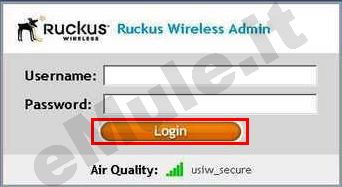
avrete così accesso alla configurazione del vostro router, nel menù a sinistra selezionate Port Forwarding:
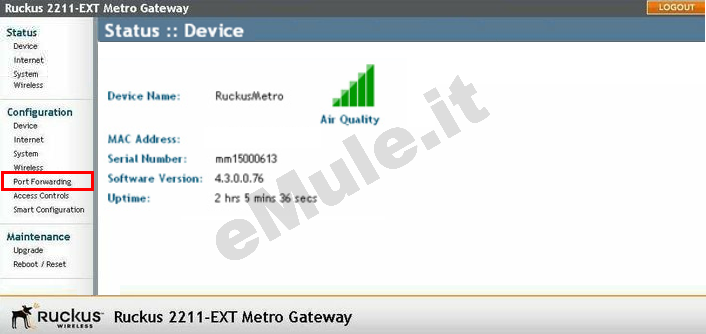
per creare le regole per le porte TCP/UDP di eMule -> Opzioni -> Connessione cliccate in basso Add new entry :
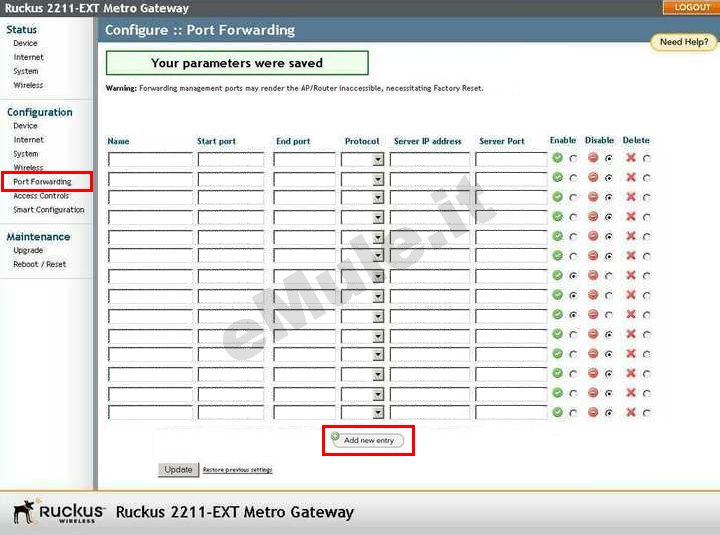
Per creare la prima regola, quella relativa alla porta TCP inserendo nella finestra che si aprirà i dati relativi alla vostra porta TCP:
in Name scrivete emuletcp,
in Start Port - End Port - Server Port scrivete la porta TCP,
in Protocol selezionate TCP dal menù a tendina,
in Server IP address scrivete l' IP/IPV4 del PC,
spuntate Enable,
al termine cliccate su Update:
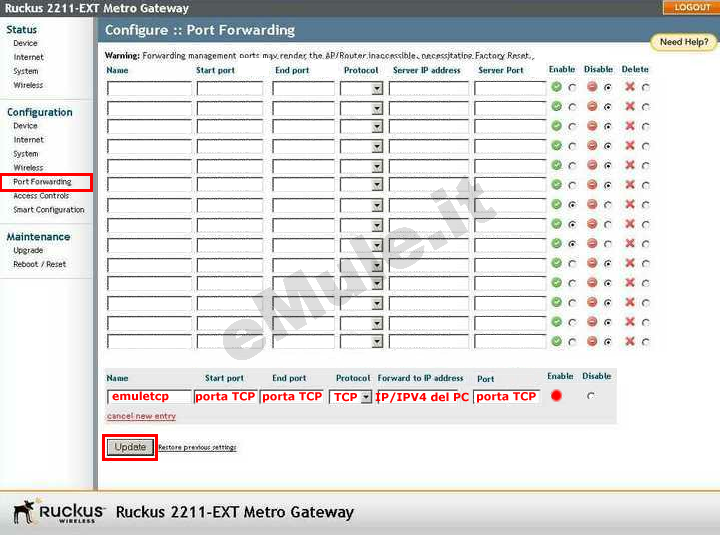
Ripetete la procedura relativa alla regola UDP :
cliccate nuovamente Add new entry,
in Name scrivete emuleudp,
in Start Port - End Port - Server Port scrivete la porta UDP,
in Protocol selezionate UDP dal menù a tendina,
in Server IP address scrivete l' IP/IPV4 del PC,
spuntate Enable,
al termine cliccate su Update:
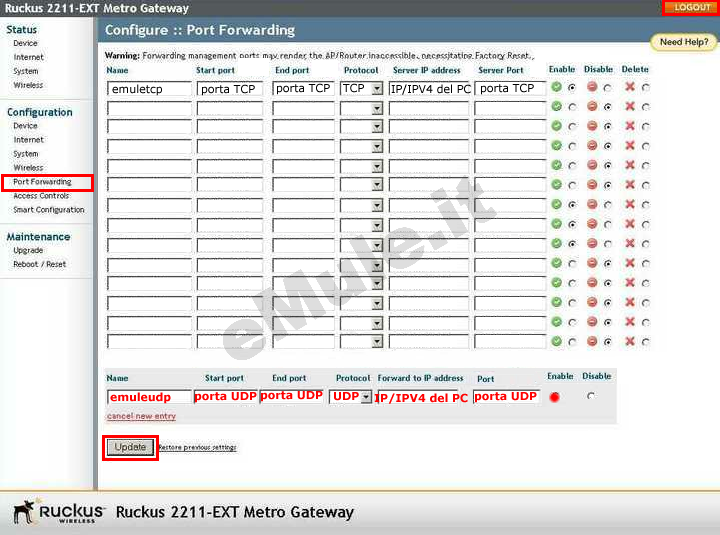
Controllate che le regole inserite siano esatte, se non lo fossero eliminatele selezionando la casella Delete e rieditatele correttamente.
Al termine cliccate in alto a destra il tab Logout e al riavvio di eMule dovreste avere ID alto.
Buon download.

